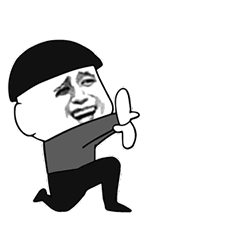作者:乔山办公网日期:
返回目录:ppt怎么做
相信有不少小伙伴都被不少大神炫酷的PPT开场给震惊到,但是自己却总是无法做出这样大气炫酷的PPT。别担心,小编蹲了几天PPT大神的墙角,终于学会了如何制作PPT非常炫酷的开场动画,现在就来分享给大家哟~

一、幕帘式开场
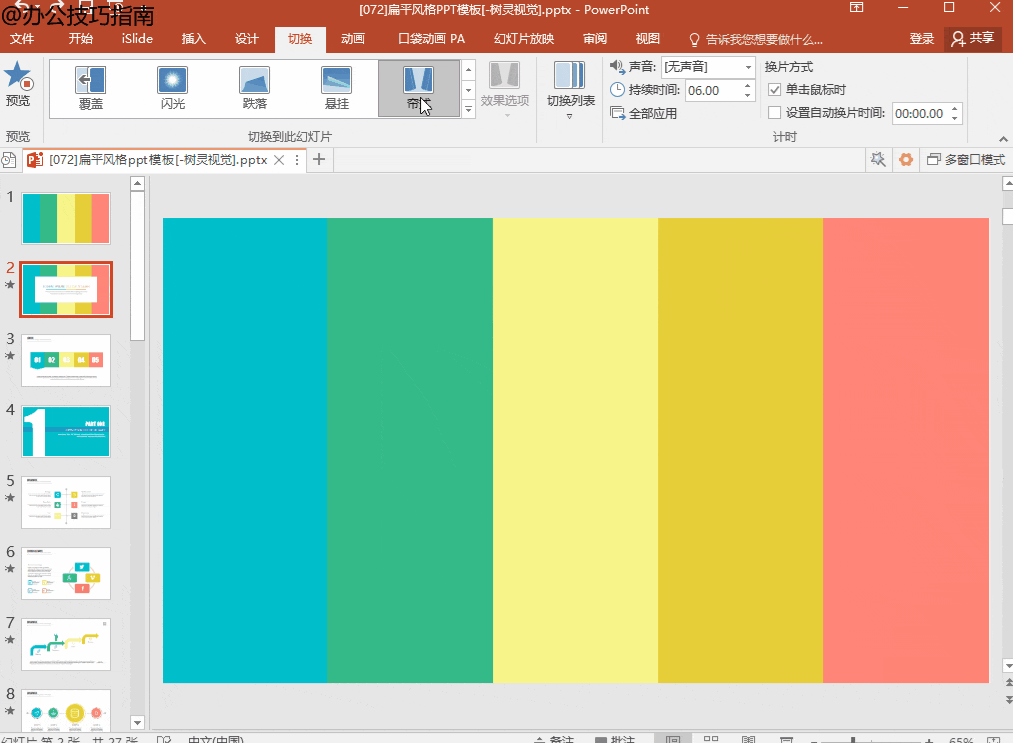
有不少小伙伴都很想知道,这样好看的幕帘式开场是怎么样做的,其实呀,要做这个一点也不难的哟。
步骤:【插入文本框】-【切换】-【帘式】
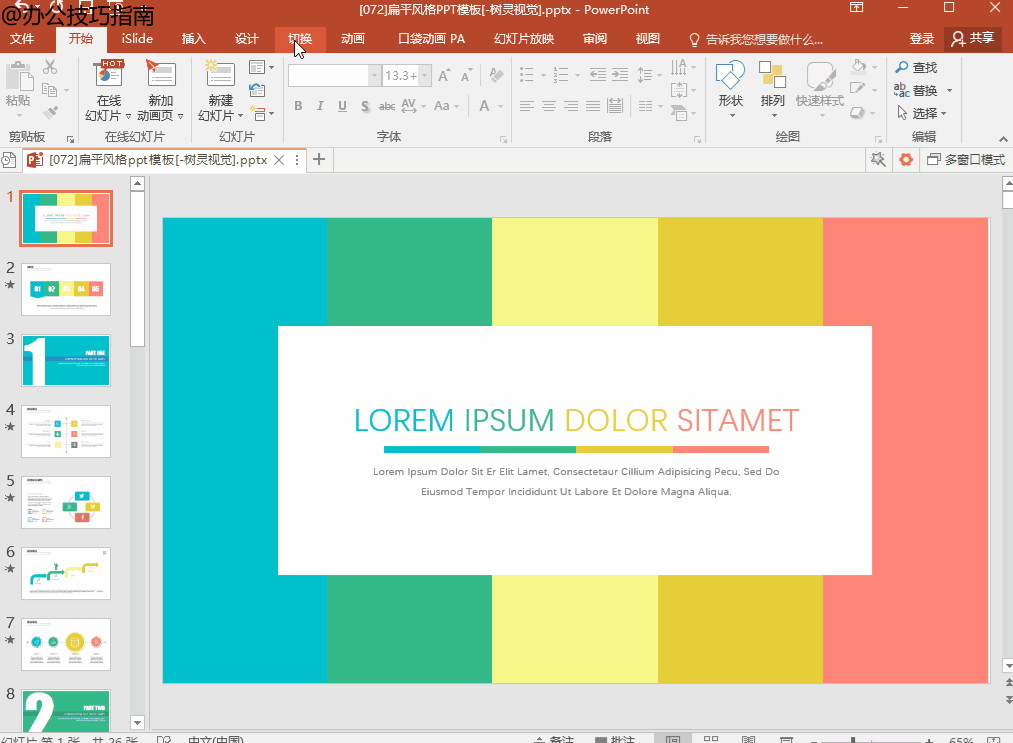
有小伙伴就会发现,幕帘的颜色没有办法修改,黑色有点不是很好看。这时候我们其实就可以在自己的PPT第一页前再加一页与自己PPT风格相似的空白页,然后再添加切换效果就可以了。
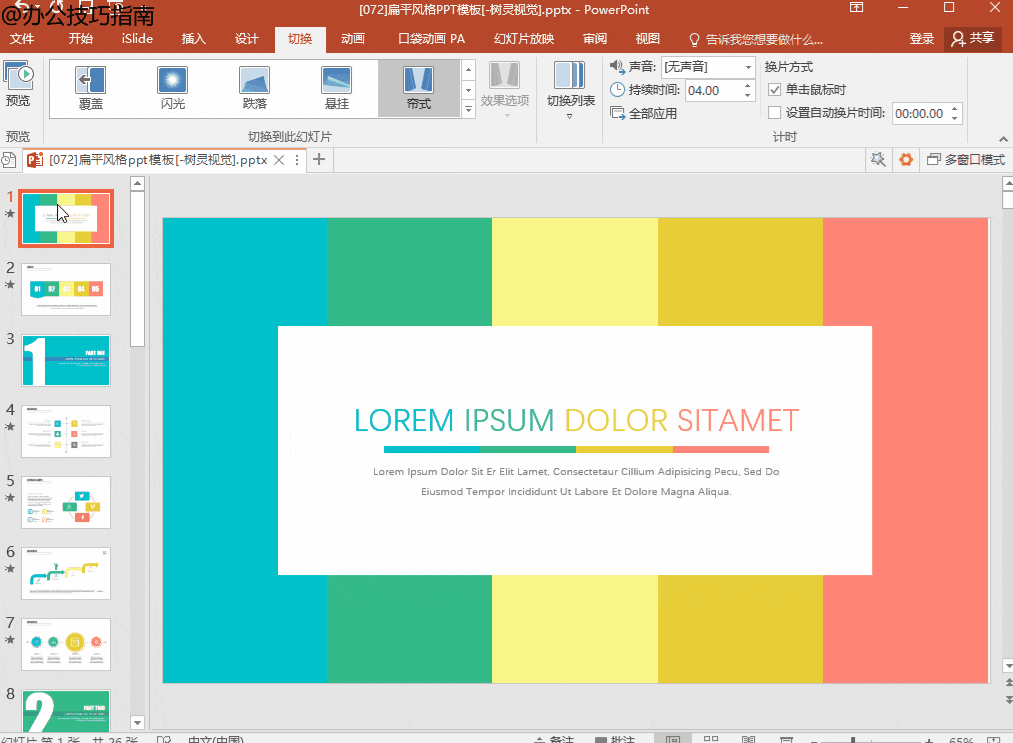
大家也可以根据自己的需要调整效果的【持续时间】。
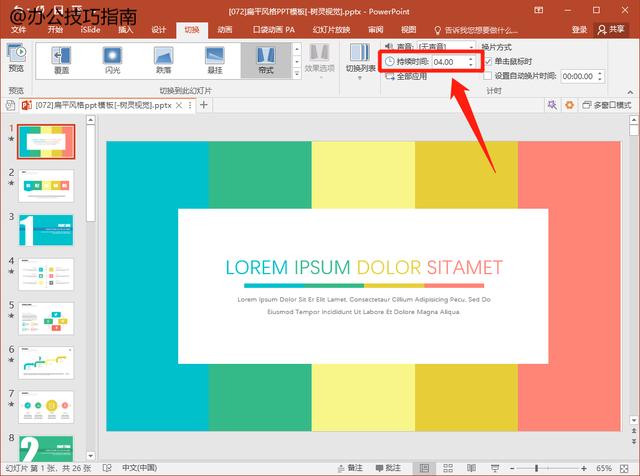
二、聚光灯式开场
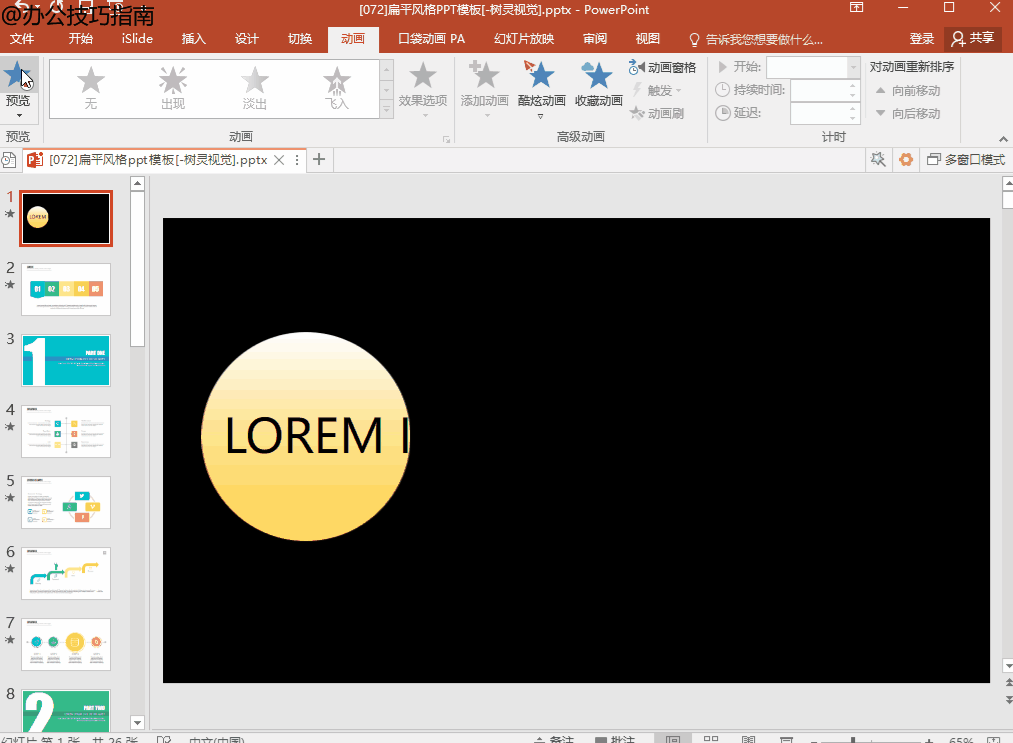
有很多小伙伴在看到这样炫酷的聚光灯式开场时,也觉得非常不错,想要学一学,这其实啊操作起来也是非常简单的说~
步骤一:【插入文本框】-【字体颜色设置为黑色】-【空白处点击右键】-【设置背景格式】-【黑色背景】
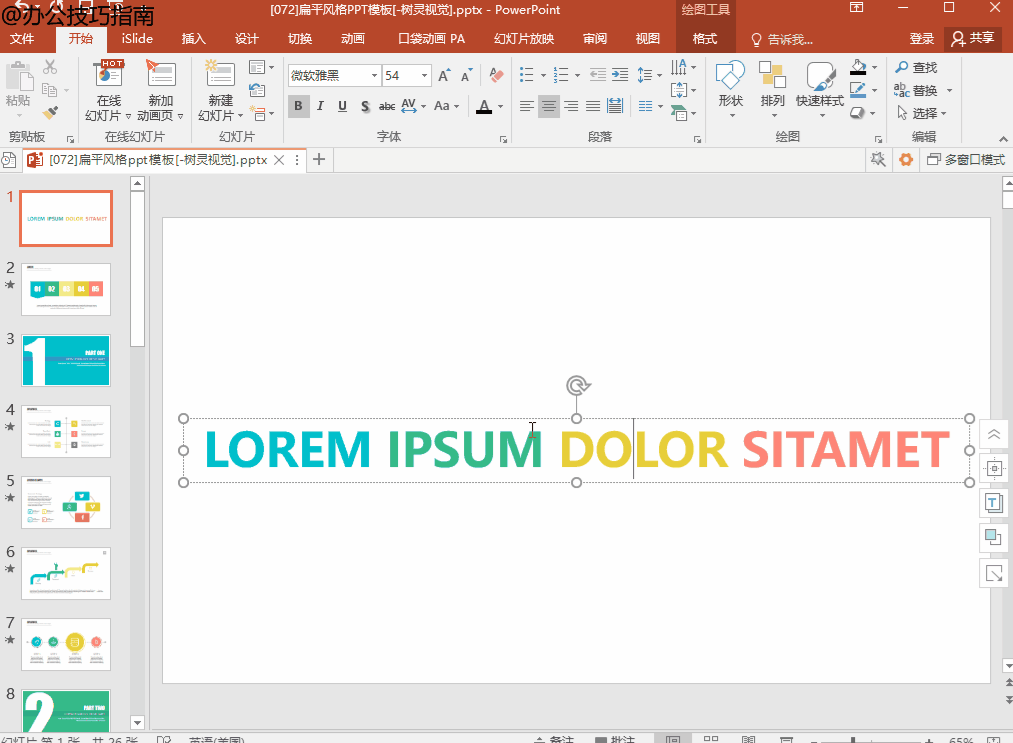
步骤二:【插入圆形形状】-【右键】-【设置形状格式】-【设置颜色为渐变色】-【设置无线条】-【选中圆形】-【动画】-【直线动画】-【调整动画方向为水平方向】-【右键点击圆形】-【置于底层】-【下移一层】
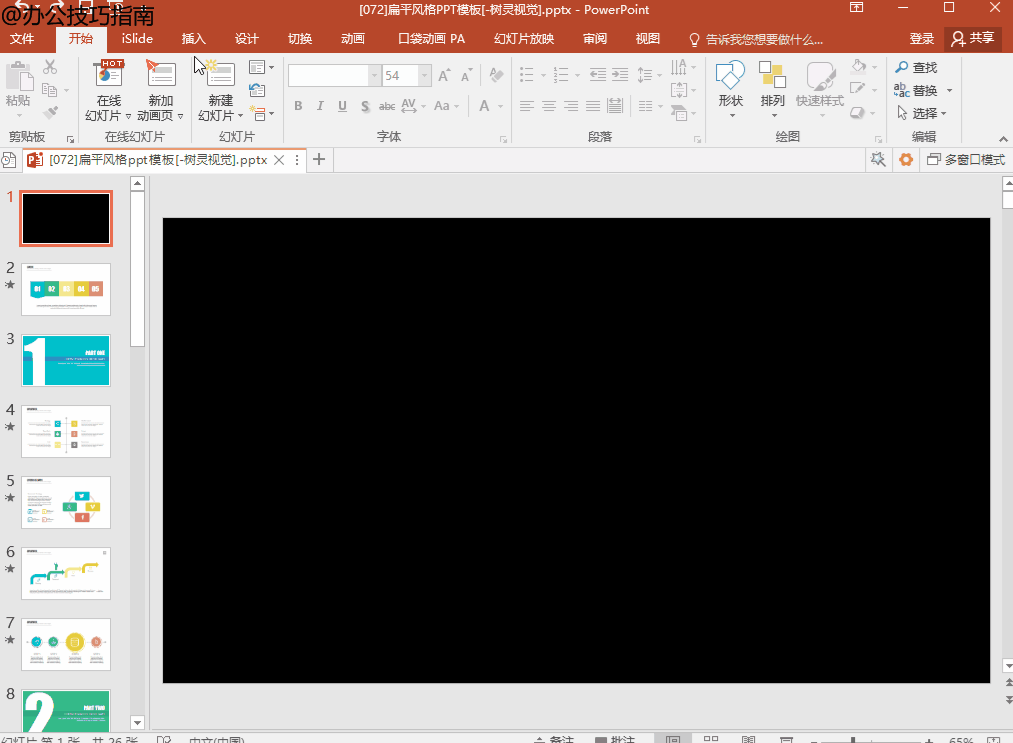
三、倒计时开场
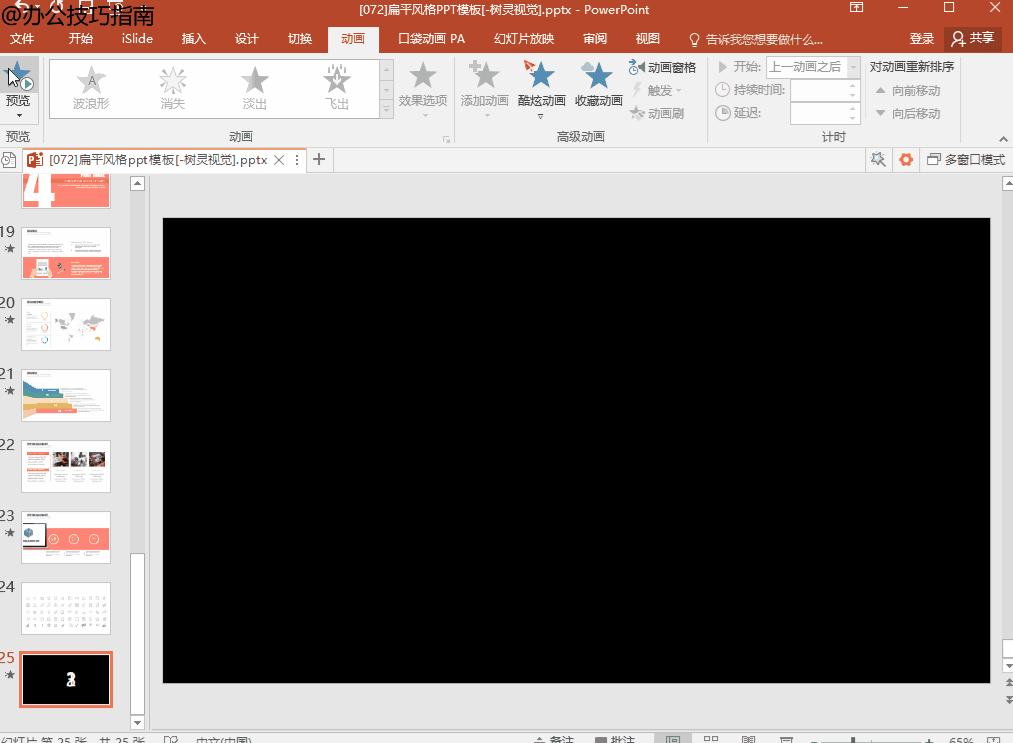
像这样倒计时式的开场相信有不少的小伙伴也是非常喜欢的,同样做起来也是不会很难,一下就能学会的。
步骤:【右键】-【设置背景格式】-【黑色背景】-【插入数字文本框】-【设置白色字体】-【选中文本框】-【动画】-【出现】-【上一动画之后】-【添加动画】-【消失】-【上一动画之后】-【设置延迟时间】-【设置其他文本框】-【选中所有文本框】-【格式】-【对齐】
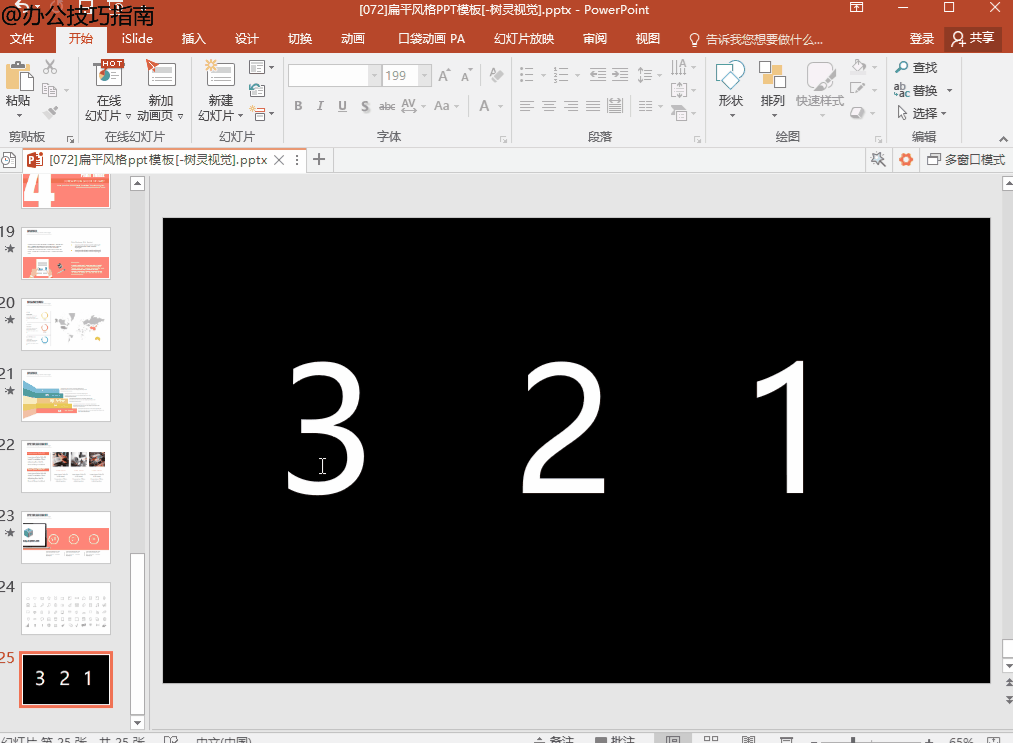
怎么样呀,看完以后相信有不少的小伙伴应该对如何制作PPT开场动画已经有了一定的了解,有需要的话就去试试吧。可以的话,各位小可爱就【转发+收藏】一下吧~